Huomautus: Tämä artikkeli on täyttänyt tarkoituksensa, ja se poistetaan pian. Jotta Sivua ei löydy -ongelmat voidaan välttää, kaikki tunnetut linkit sivuun poistetaan. Jos olet luonut linkkejä tähän sivuun, poista ne, jotta verkko pysyy yhtenäisenä.
Luokan muistikirjan
tallennusrakenne ja käyttöoikeusmalli
OneNote-tallennusmuotoa koskeva tausta:
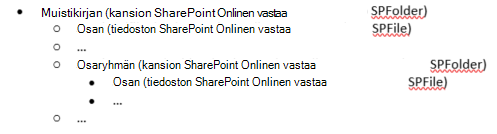
Mikä on luokan muistikirja?
Luokan muistikirja on malli, jonka avulla opettaja R/W voi käyttää koko muistikirjaa, kun taas opiskelijoilla on R/W-käyttöoikeus (omaan osaryhmäänsä) ja jaetut osaryhmät opettajan kanssa. Alla olevan puun toisella tasolla ryhmissä voi olla itse osaryhmiä (opettaja lisää ne myöhemmin).
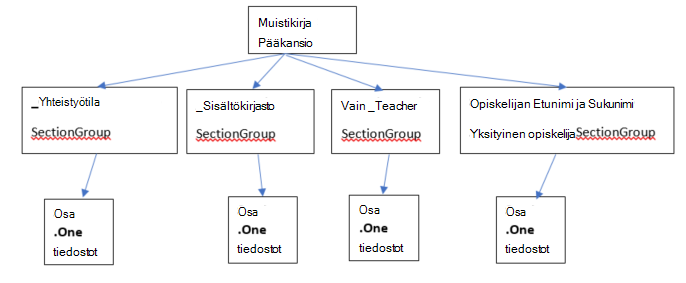
Luokan muistikirjan käyttöoikeusmalli
Jokaiseen SharePoint Onlinen kansioon ja tiedostoon on liitetty käyttöoikeudet.
-
Periytynyt vanhemmiltaan
Tätä kutsutaan käyttöoikeuksien periytymisoikeudeksi. Se tarkoittaa, että päätason käyttöoikeudet siirretään lapsille. -
Määritetty itse
kansiossa tai tiedostossa Tiedosto tai kansio voi katkaista tämän periytymisketjun päätasolta lapselle. Sen jälkeen sillä alkaa olla omat käyttöoikeudet. SharePoint Online sallii käyttöoikeuksien lisäämisen, muokkaamisen ja poistamisen. Mikään näistä muutoksista ei vaikuta alkuperäisiin vanhempiin.
Luokan muistikirjan pääkansiolla ja luokan muistikirjan osaryhmillä (_Content kirjasto, _Collaboration välilyönti, _Teacher vain opiskelijat, yksityisillä osaryhmillä) on kaikilla käyttöoikeudet määritettyinä itselleen. Tämä tarkoittaa, että heidän oikeutensa ovat katkenneet periytymisketjusta ja heillä on omat oikeutensa.
Luokan muistikirjan osat ovat periytyneet osaryhmistä.
Kun olemme nähneet, miltä luokan muistikirja näyttää, käyttäjille myönnetään seuraavat käyttöoikeudet:
-
Muistikirjakansio antaa opettajille oikeudet lukea\kirjoittaa ja opiskelijoille vain luku -oikeudet
-
"_Content kirjasto" antaa opettajille oikeuden lukea\kirjoittaa ja opiskelijoille vain luku -muotoiset oikeudet "_Collaboration välilyönti" -kansio antaa opettajalle oikeuden lukea ja kirjoittaa. Opiskelijoilla on myös luku- ja kirjoitusoikeudet.
-
Jokainen yksityinen opiskelijaosioryhmä antaa opettajille ja vain osaryhmän opiskelijalle luku-\kirjoitusoikeudet.
Vastaavat käyttöoikeudet SharePoint Onlinessa roolin perusteella.
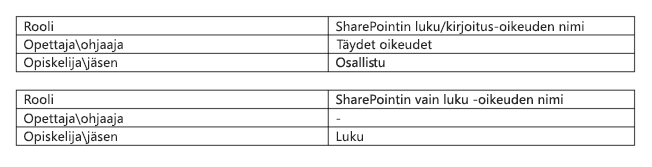
Luokan muistikirjan inkarnaatiot
Luokan muistikirjan nykyiset inkarnaatiot ovat seuraavat:
-
Luokan muistikirja (opettajille)
-
Henkilökunnan muistikirja (oppilaitoksen järjestelmänvalvojille)
Henkilökunnan muistikirjassa on samanlainen rakenne, jossa on eri tarrat. Opettajat ovat johtajia ja opiskelijat jäseniä. Henkilökunnan muistikirjan kansioita hallitaan seuraavasti:
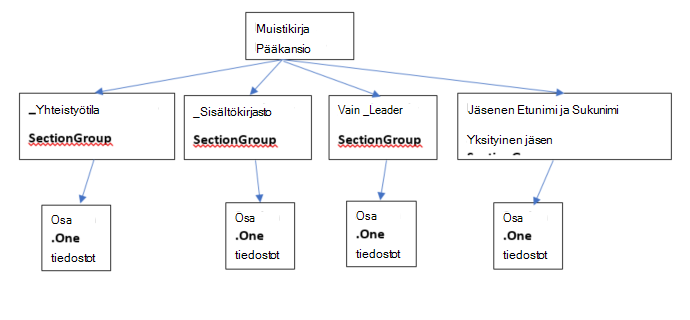
Luokan muistikirjat tallennetaan SharePoint Online -sivustoihin:
Luokan muistikirjat tallennetaan luettelon SharePoint-sivustoihin otsikolla "EduOneNoteAppDocuments". Jokaisella opettajalla on alikansio, jonka otsikko on "<sähköposti>_Courses", johon hänen muistikirjansa on tallennettu.
Esimerkki:
EduOneNoteAppDocuments
<JohnDoe>@contoso.org_Courses
Luokan tai henkilökunnan muistikirjan metatiedot tallennetaan piilotettuihin luetteloihin, jotka on myönnetty vain opettajalle tai vetäjälle.
-
opettajan omistajan sähköposti>_ EduOneNoteList (SP piilotettu luettelo)
-
Muistikirjan nimi
-
Vanhan luokan muistikirjan sovellustietojen poistaminen
Luokan OneNote-muistikirjan luontisovelluksen vanha versio on SharePoint Store -sovellus. Microsoft on julkaissut tämän sovelluksen uusimman version, joka on nyt osa Microsoft 365, joka on käytettävissä sovellusten käynnistyksessä (luokan muistikirjan kuvakkeen alla). Vanha muistikirjan luontisovellus ylläpitää sovelluksen metatietoja sovelluksen sisällä (muistikirjojen hallintaa varten). Tämän sovelluksen metatiedot tallennetaan piilotettuun SharePoint-luetteloon, joka ei näy käyttäjälle.
Kun poistat luokan muistikirjan SharePointin kautta (luettelo>Poista kohde), tunnistettavia tietoja (sähköpostiviestejä) ei poisteta metatietoluettelosta. Piilotettu luettelo on edelleen käytettävissä joko sen täydellisenä URL-osoitteena tai SharePoint-asiakasohjelman ohjelmointirajapinnan avulla. se on vain opettajan käyttöoikeus.
Alla on lueteltu vaiheet muistikirjan metatietojen poistamiseksi. Nämä vaiheet käyttävät piilotettujen metatietojen luetteloa selaamalla sitä. Nämä vaiheet voi suorittaa vain opettaja tai vetäjä (muistikirjan omistaja) käyttöoikeuksien vuoksi. Jos vuokraajan järjestelmänvalvoja haluaa suorittaa nämä vaiheet, hänen on ensin lisättävä itsensä sivustokokoelman järjestelmänvalvojaksi. Lisätietoja on artikkelissa Sivustokokoelman järjestelmänvalvojien hallinta .
Lisäksi, jos sivusto oli OneDrivessa, sinun on ehkä käytettävä Powershellin cmdlet-komentoja Grant-TenantAdminPermissionsToOdbSites-palveluun.
Muistikirjan metatietojen poistaminen
-
IE:n avulla voit selata sivustoa ja kirjautua siihen sivustoon, jossa muistikirjan luontisovellusta isännöidä.
-
Ota sivuston URL-osoite ja liitä se:
https://SiteUrl/_api/web/lists/?$select=Title,RootFolder/ServerRelativeUrl&$filter=substringof('_EduOneNoteList',Title)%20eq%20true&$expand=RootFolder
Esimerkki: https://one-my.spoppe.com/personal/samj_one_ccsctp_net/_api/web/lists/?$select=Title,RootFolder/ServerRelativeUrl&$filter=substringof('_EduOneNoteList',Title)%20eq%20true&$expand=RootFolder -
Liitä URL-osoite kohteesta 2 selaimen URL-kenttään ja tarkastele sitten tuloksia
-
Tarkista otsikkokenttä ja etsi muistikirjan omistajan sähköpostiosoite.
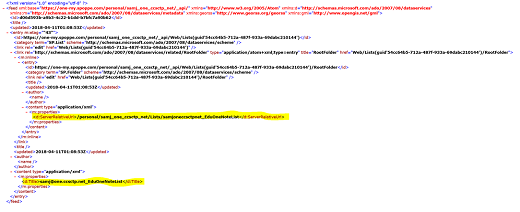
-
Tallenna ServerRelativeUrl-arvo, jossa otsikko vastaa haluamaasi
sähköpostiviestiä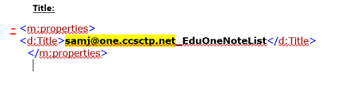

-
-
Liitä palvelimen suhteellinen URL-osoite sivuston URL-osoitteeseen ja selaa luetteloon. Muoto on: https://siteUrl/ServerRelativeUrl
Esimerkki: https://one-my.spoppe.com/personal/samj_one_ccsctp_net/Lists/samjoneccsctpnet_EduOneNoteList/
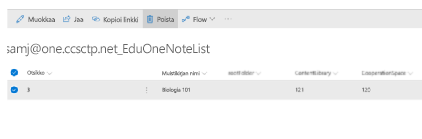
-
Poista muistikirja valitsemalla Poista .










